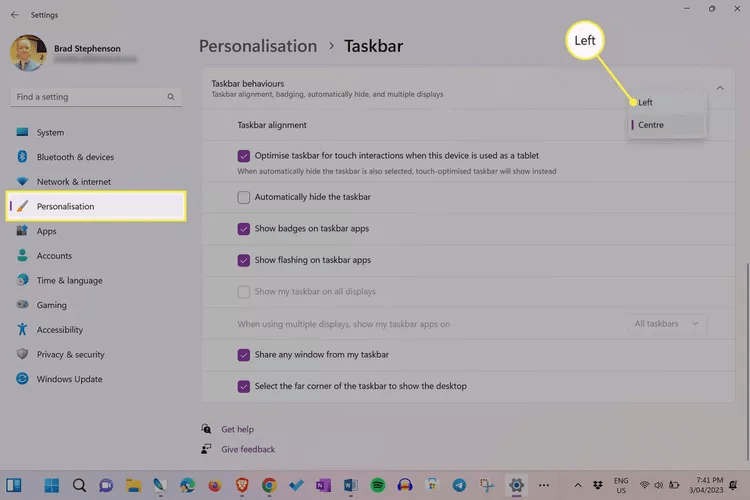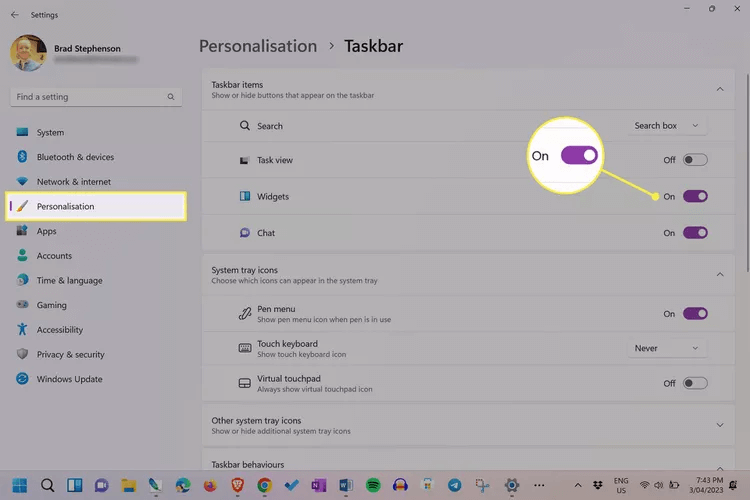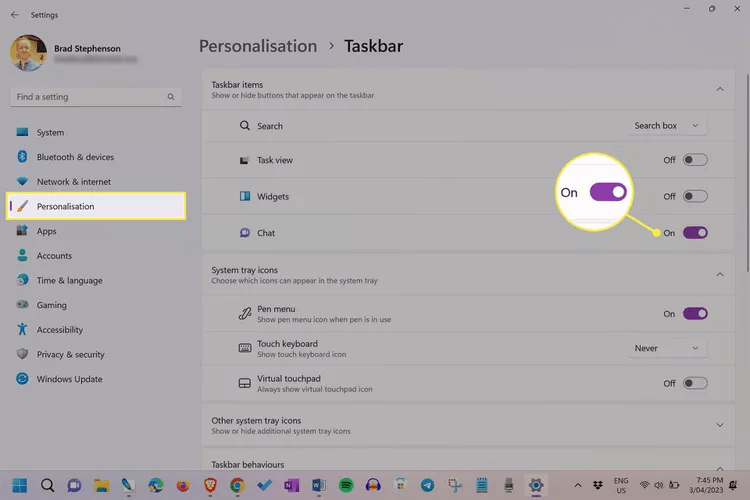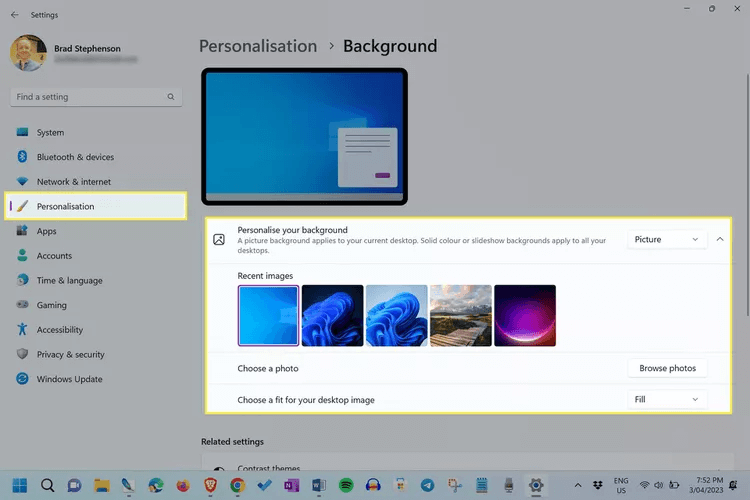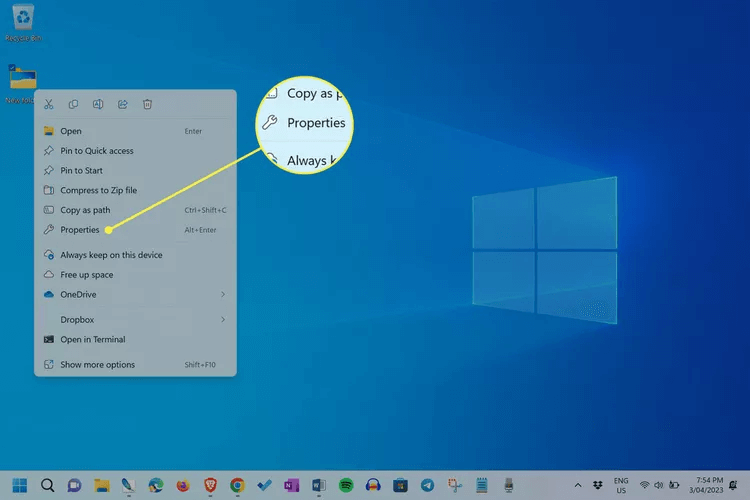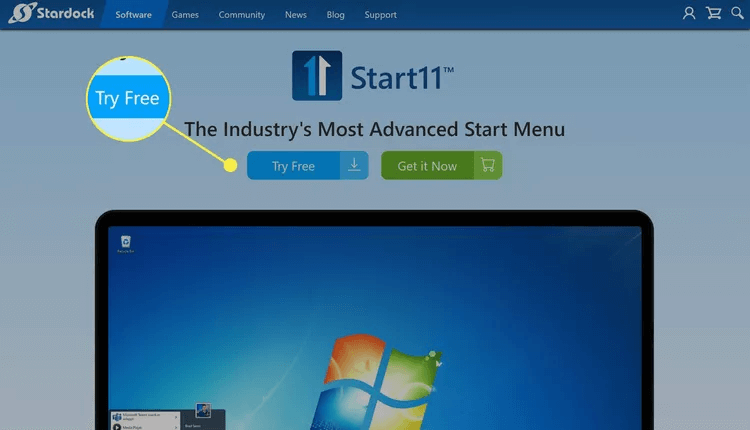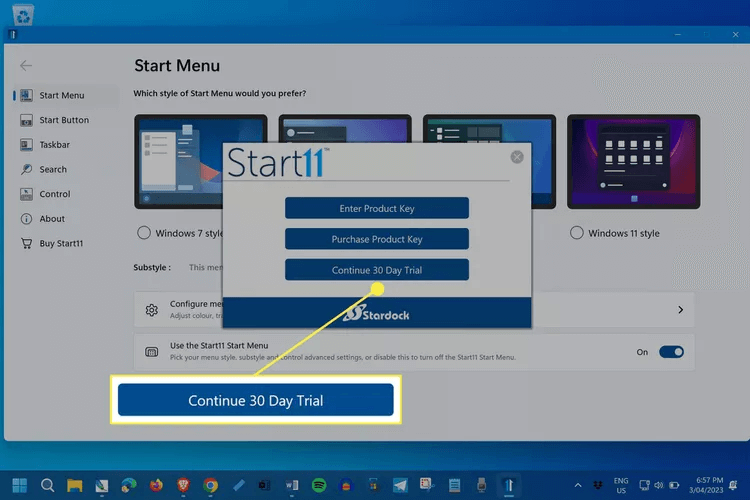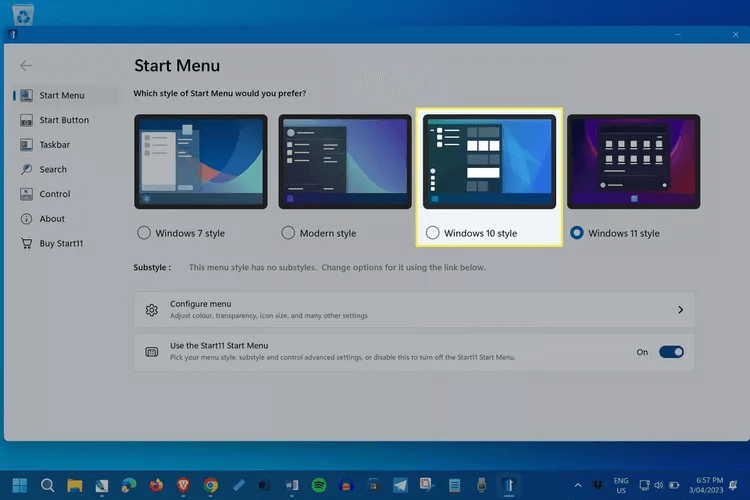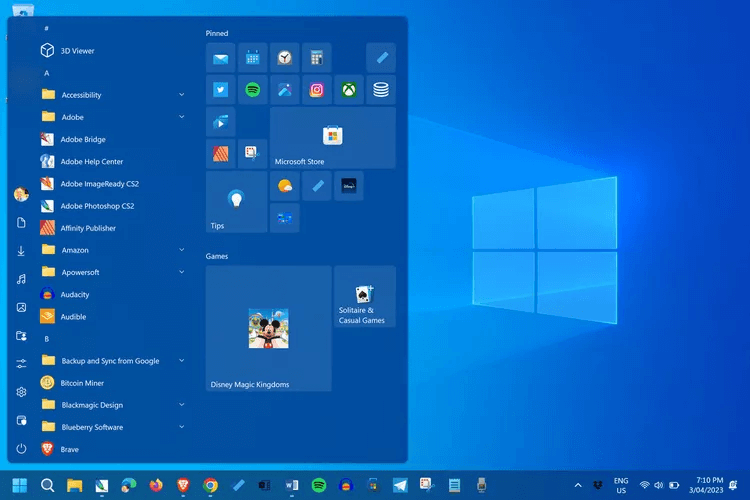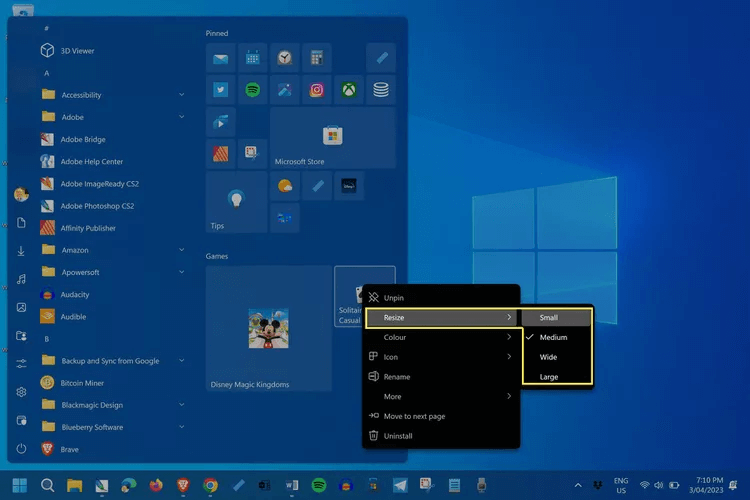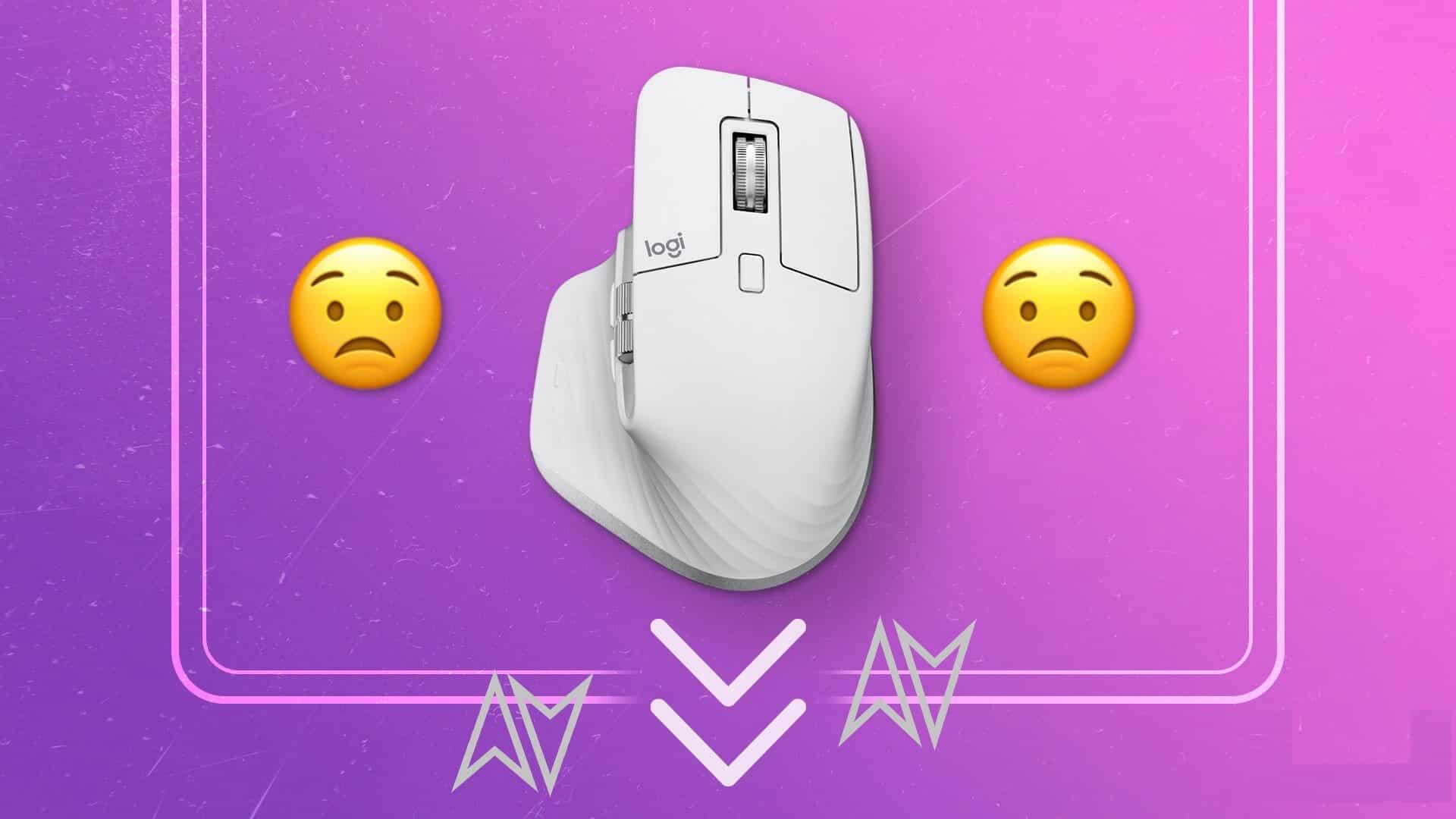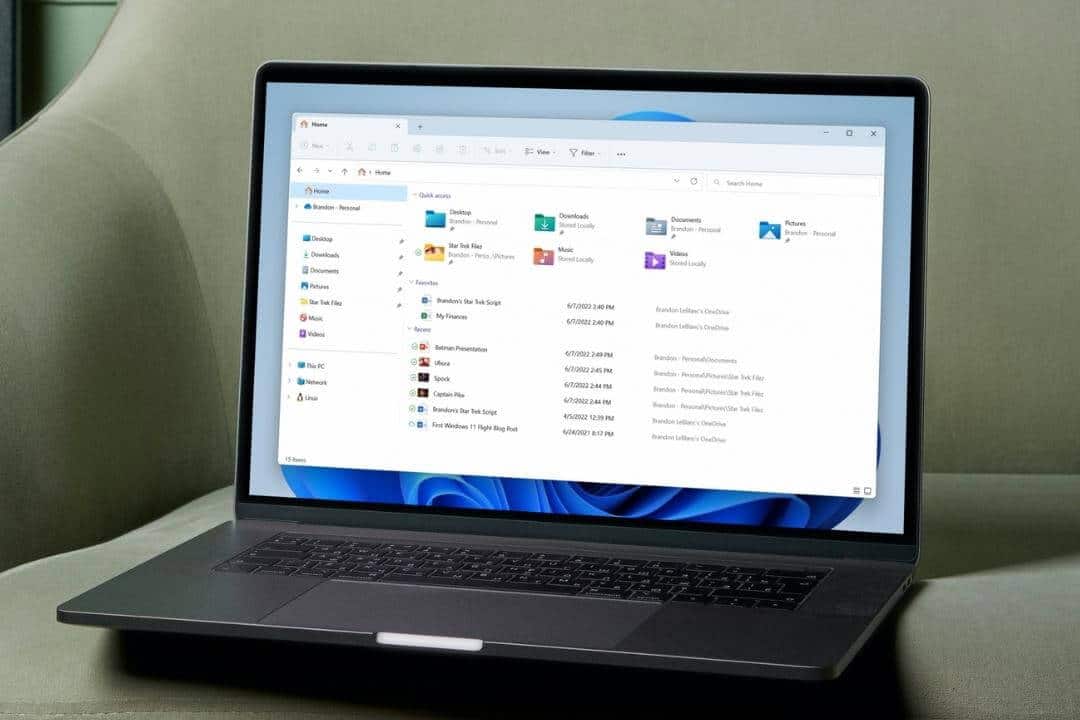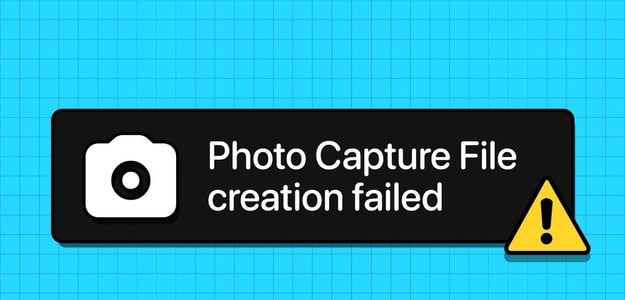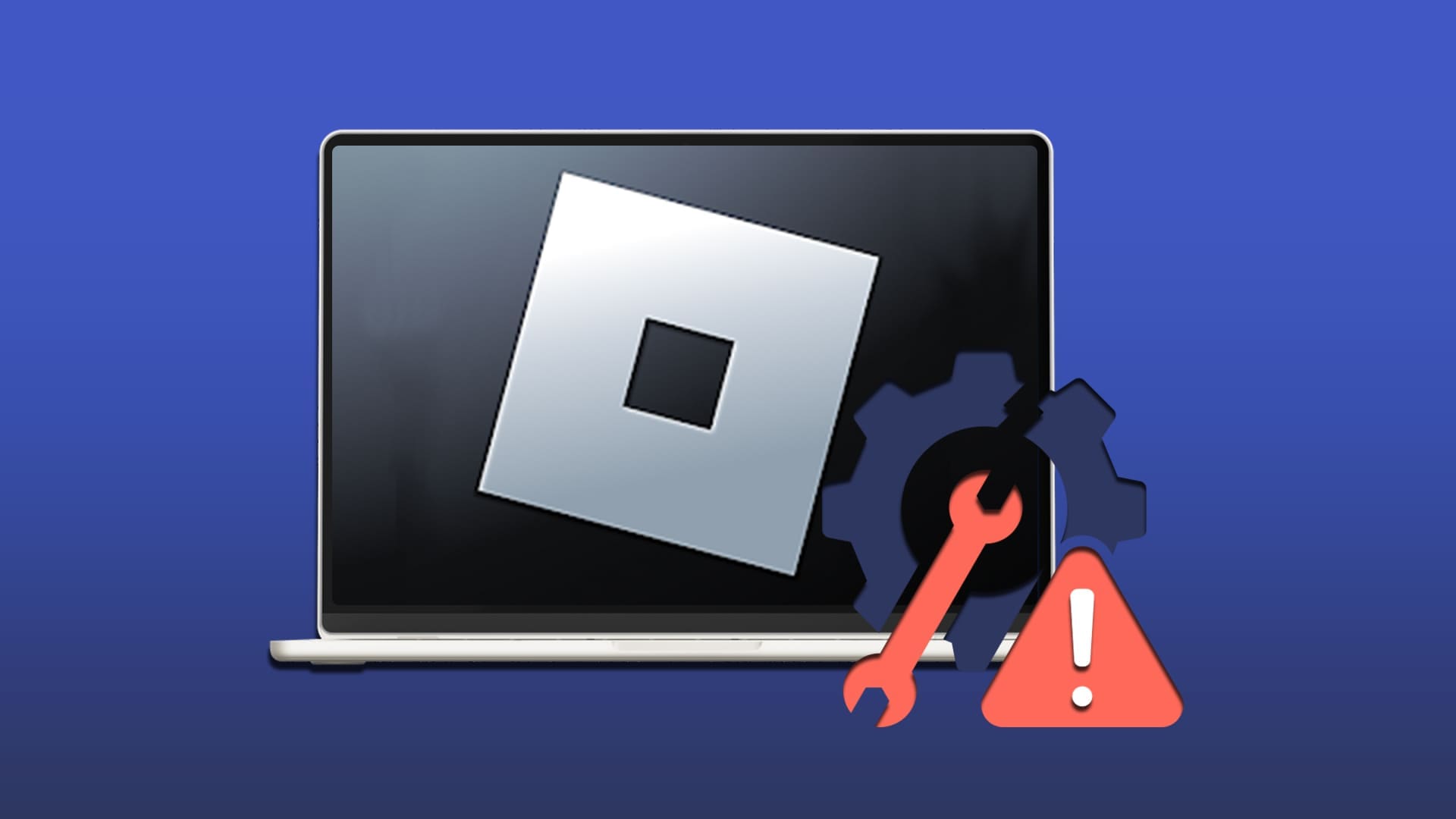hvad ved du
- Åben Indstillinger > Personalisering > Proceslinje og vælg venstre.
- Fravælg i den samme menu Widgets og Chat.
- Brug en app Start11 For at få Start-menuen i Windows 11 til at ligne Windows 10-versionen.
Denne artikel forklarer de bedste måder at få Windows 11 til at ligne Windows 10 mere og genindføre nogle klassiske funktioner som Windows 10 Start-menuen og ikonerne.
Tipsene på denne side kan anvendes på enhver Windows 11-computer, bærbar computer eller tablet.
Sådan får du Windows 11 til at ligne Windows 10
Her er alle trinene til, hvordan du får Windows 11 til at ligne Windows 10.
- Tilpas proceslinjen i Windows 11. Åbn Indstillinger > Personalisering > Proceslinje Ændr proceslinjens justering til venstre.
- Åben Indstillinger > Personalisering > Proceslinje Fjern markeringen i knappen ud for Gadgets. Gadgets fandtes ikke i Windows 10, så vi vil eksperimentere og skjule dem så meget som muligt i Windows 11.
- Fra samme side i Indstillinger skal du gøre følgende:Fjern markeringen i chatten Sådan fjerner du Microsoft Teams-ikonet fra proceslinjen i Windows 11.
- Skift din Windows 11-skrivebordsbaggrund. Du havde sandsynligvis en favoritskrivebordsbaggrund, da du brugte Windows 10. Hvis du stadig har den billedfil, skal du vælge den som din nye Windows 11-baggrund.
Hvis du aldrig har tilpasset dit Windows 10-tapet eller ønsker at bruge standard Windows 10-tapetet, kan du downloade det standard Windows 10-tapet, du kan lide, fra Wallpaper.org. - Erstat Windows 11-systemikoner med Windows 10-versionerKig efter websteder, der har Windows 10-ikonfiler til download (vi fandt nogle på WinAreo.com). Alternativt kan du også downloade nogle helt andre og mere kreative Windows-ikoner fra websteder som Ikoner8 و IconArchive.
- Skift systemlydene i Windows 11. Er du ikke fan af systemlydene i Windows 11? Erstat dem med de originale Windows 10-lydfiler, som du kan downloade fra VS-temaer.
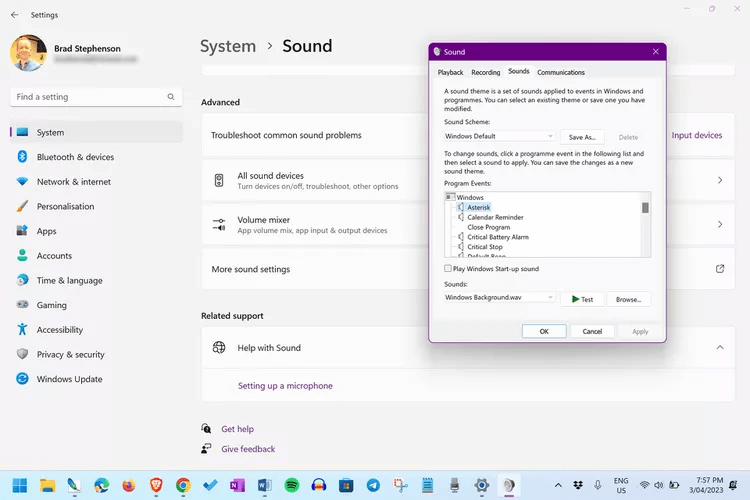
Sådan får du Windows 10 Start-menuen tilbage i Windows 11
Vi har fundet forskellige måder at ændre Start-menuen i Windows 11, der navigerer på internettet, men de fleste af dem er meget komplekse, har potentiale til at beskadige dit operativsystem og rulles normalt tilbage, hver gang en ny Windows 11-opdatering udgives.
Den nemmeste og mest effektive måde at ændre udseendet af Start-menuen i Windows 11 er at bruge en tredjepartsapp som Start11. Denne app giver dig mulighed for at ændre udseendet af Start-menuen med blot et par klik og påvirker ikke andre indstillinger eller filer negativt.
Bemærk: Start11 tilbyder en gratis 30-dages prøveperiode, der giver dig mulighed for at teste de fleste af funktionerne. I dette eksempel demonstrerer vi processen med at downloade og bruge prøveversionen. Den fulde version kan derefter købes senere fra appen.
Sådan får du Windows 10 Start-menuen tilbage til Windows 11.
- Klik på "Prøv det gratis" من Start11 hjemmesidePå nettet. Applikationens installationsfil burde begynde at downloade.
- Når downloadingen er færdig, skal du dobbeltklikke på installationsfilen for at installere Start11. Appen burde åbne automatisk, når installationen er fuldført.
- Vælg at fortsætte prøveperioden i 30 dage.
- Akhtar Windows 10-stil.
- Åbn menuen Start , og den vil nu ligne Windows 10 Start-menuen.
- App-ikoner kan flyttes ved at trække i dem med musen. Højreklik på det ikon, du vil ændre størrelsen på, og vælg indstillingen Ændr størrelse.
Hvordan tilføjer man en Windows 10-systemfont til Windows 11?
Windows 10 har primært brugt Segoe UI-skrifttypen i hele sin levetid, selvom den begyndte at teste Segoe UI Variable før lanceringen af Windows 11. Segoe UI Variable er stort set den samme som Segoe UI-skrifttypen, men med bedre kompatibilitet på tværs af en bredere vifte af skærmtyper og -størrelser. Der er ikke meget fordel ved at skifte fra den ene til den anden, da den sandsynligvis vil se identisk ud på den skærm, du bruger.
Men hvis du vil slippe af med Segoe-brugergrænsefladen helt og prøve noget helt andet, er der en måde at gøre det på.Skift systemfonten i Windows 11.
Ofte stillede spørgsmål
Q1: Hvordan går jeg tilbage til Windows 11 fra Windows 10?
Svar: Hvis du lige har opgraderet, har du 10 dage. For at vende tilbage til Windows 10 Gå til Windows Update-indstillinger > Opdateringshistorik > Gendannelsesindstillinger > Annuller opdatering. Efter dette vindue skal du downloade Windows 10-filen og udføre annulleringen. Ren installation af Windows.
Q2: Hvornår kom Windows 11 ud?
Svar: Windows 11 blev generelt tilgængelig den 5. oktober 2021. Denne udgivelse fulgte den oprindelige annoncering den 4. juni samme år.